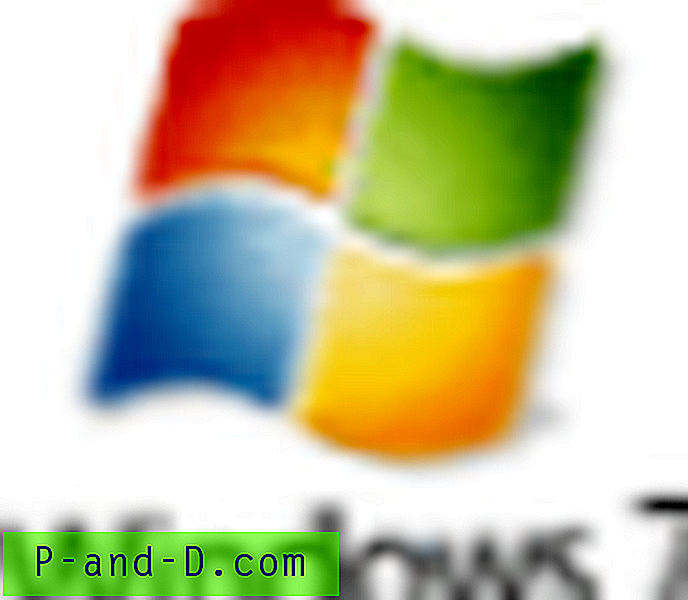Windows Update on komponent, mis saab teie Windowsi versiooni olulisi turvavärskendusi ajastada ning automaatselt taustal alla laadida ja installida, ilma et kasutaja peaks protsessiga sekkuma. Kuigi see funktsioon võib paljudele Windowsi kasutajatele oma arvuti ajakohasena hoidmiseks olla väga kasulik, võib see tekitada ka täielikku valu, kuna on üks või kaks probleemi, mis võivad teid üllatada, kui te seda kõige vähem ootate või soovite.
Kui installite Windowsi värskenduse, mis nõuab arvuti taaskäivitamist, peate selle taaskäivitama või ärrituma hüpikteatega, mis ütleb, et värskenduste installimiseks peab arvuti taaskäivitama. Ehkki saate taaskäivituse mõneks tunniks käsitsi edasi lükata, peate tegelikult sellest Windowsile teatama, sest sõltuvalt konfiguratsioonist võib Windows igal juhul arvuti taaskäivitada ilma teie ütlemata!

Kui Windows proovib kriitilisi värskendusi vastavalt ajakavale või järgmisel võimalusel taaskäivitust vajavale võimalusele installida, hüppab ta taaskäivitusdialoogi. Kuid see näitab ka taimerit, mis taaskäivitab teie arvuti värskenduse lõpuleviimiseks sõltumata sellest, kas soovite seda või mitte. See võib viia töö kaotamiseni või suurte allalaadimiste kaotamiseni jne. Selle juhtumise peatamiseks on aga viise, siin on 5 näpunäidet, mille abil saate peatada Windowsi automaatse taaskäivituse pärast värskendust. 1. Registri redigeerimine
Kõige kasulikum viis ajastatud värskenduste loendamise ja taaskäivituse väljalülitamiseks on võtme muutmine või registri lisamine. See käsib Windows Update'il mitte automaatselt taaskäivitada, isegi kui värskendus seda nõuab. Asjade lihtsustamiseks on siin .reg-fail, mille saate alla laadida ja topeltklõpsuga väärtuse eksportida registrisse, mis töötab kõigis Windowsi versioonides.
Laadi alla Windowsi värskenduste taaskäivituse .reg keelamine
Registri käsitsi muutmiseks toimige järgmiselt.
1. Avage Regedit ja liikuge aadressile:
HKEY_LOCAL_MACHINE \ TARKVARA \ Poliitikad \ Microsoft \ Windows
2. Paremklõpsake Windowsi võtmel ja looge uus võti nimega WindowsUpdate ja paremklõpsake WindowsUpdate ja looge uus võti nimega AU.
3. Paremklõpsake väärtust AU -> Uus DWORD-väärtus, nimetage seda NoAutoRebootWithLoggedOnUsers. Seejärel topeltklõpsake seda ja sisestage väärtus 1. Sulgege Regedit.

See muudatus vajab protsessi lõpuleviimiseks siiski taaskäivitust. Seal on ka Intelliadmini pisike tööriist nimega AutoRebootSetter, mis teeb täpselt sama, kuid saab soovi korral ka sätte uuesti aktiveerida.
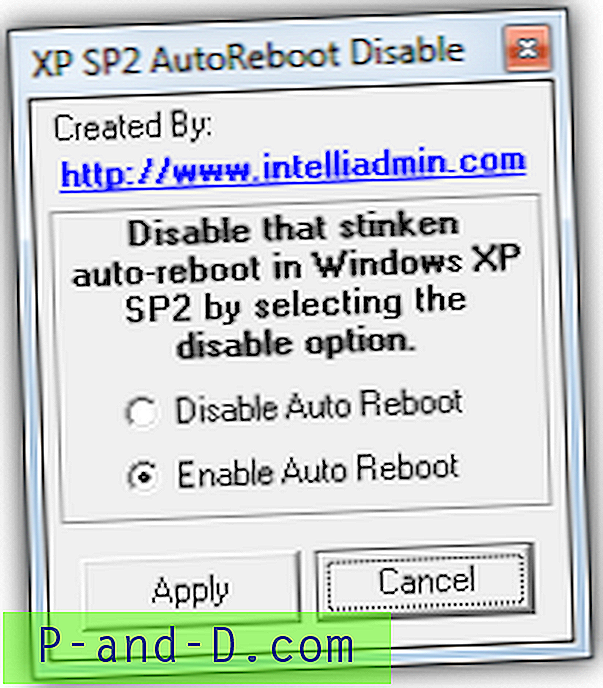
Lihtsalt käivitage see ja valige soovitud suvand, millele järgneb käsk Rakenda. Vaja on administraatori õigusi. Ehkki see ütleb programmis oleva Windows XP SP2 kohta, on registrivõtme siiski sama, töötab ka uuemates Windowsi versioonides.
2. Windowsi värskendusteenuse peatamine
Automaatsest taaskäivitusest vabanemiseks ja Windowsi värskenduse täielikuks peatamiseks teatud aja jooksul on lihtne peatada Windows Update Service. Kui see pole välja lülitatud, värskendusi ei installita, kuid teenus taaskäivitatakse ja pärast taaskäivitust normaliseerub arvuti normaalseks. Kui arvutit ei taaskäivitata ega tööta mitu päeva korraga, tuleb seda meetodit kasutada ettevaatlikult.
Minge juhtpaneelile -> Administraatori tööriistad -> Teenused, paremklõpsake “Windows Update” ja klõpsake nuppu Stop. Windows XP kasutajad peavad selle asemel peatama teenuse „Automaatvärskendused”. Teenuse taaskäivitamiseks toimige lihtsalt vastupidiselt või taaskäivitage.
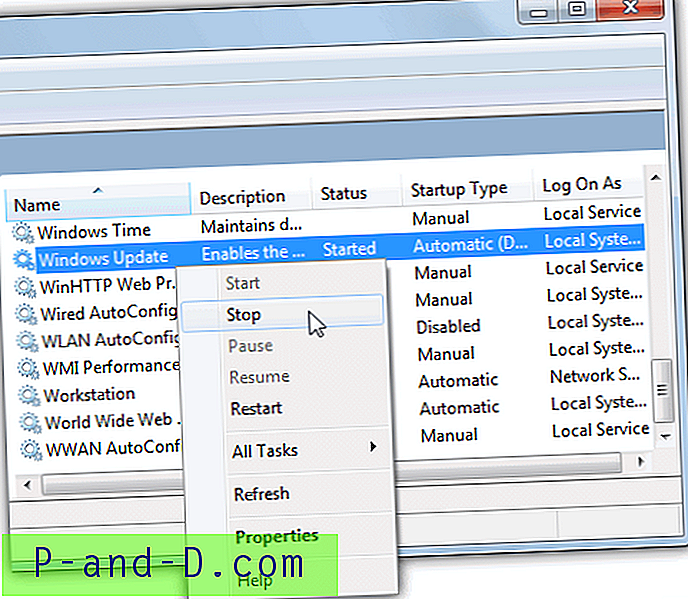
Kui soovite selle jaoks kiiret viisi, on üks võimalus käsu „net start” kasutamine käsurealt. Teise võimalusena on võimalik teha töölaua otsetee nagu need, mille oleme teile siin loonud: üks teenuse peatamiseks ja teine teenuse taaskäivitamiseks juhuks, kui te ei soovi süsteemi taaskäivitada.
Start / Stop Windows Update'i otseteed | Windows XP otsetee
Väike tööriist, mille saate töölauale paigutada, et teie jaoks teenus peatada, on Jäta mind üksi! . Teil on vaja vaid käivitada see ja klõpsata nuppu, siis peatatakse „Windows Update” või „Automaatvärskendused”, kuni taaskäivitate teenuse või taaskäivitate.
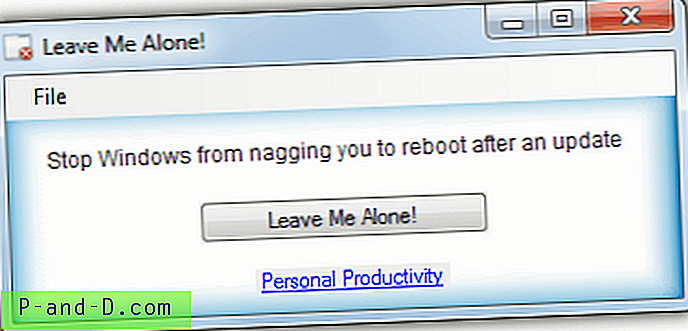
Midagi jäta mind üksi! ei tee seda, taaskäivitage teenus teie jaoks uuesti.
1 2Järgmine › Vaata kõiki